怎么彻底擦除硬盘数据
发布时间:2017-03-31 16:26:17作者:知识屋
对于电脑上删除的文件,通常情况下系统只是把文件分配表中文件名删除了,而真正的数据还在硬盘上,使用一些数据恢复软件就很容易恢复已删除的文件。今天给大家介绍傲梅分区助手的擦除磁盘功能,它能彻底删除硬盘的数据而不被恢复。
1、将制作好的u盘启动盘插入电脑接口,开机按快捷键进入主菜单界面,选择“【02】U深度WIN8 PE标准版(新机器)”,如下图所示:
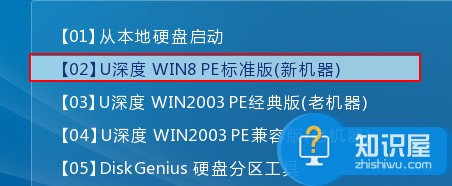
2、进入pe系统后,依次打开“开始菜单-硬盘分区-傲梅分区助手”,如下图所示:
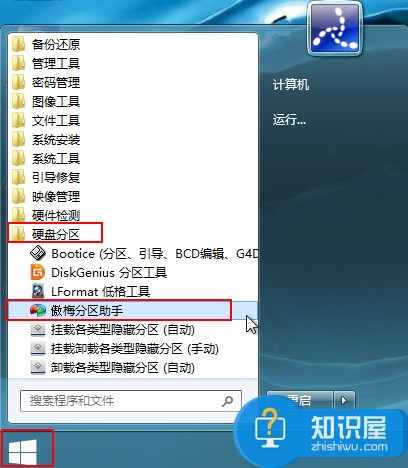
3、打开分区助手窗口后,在磁盘操作列表中点击“擦除磁盘”,如下图所示:
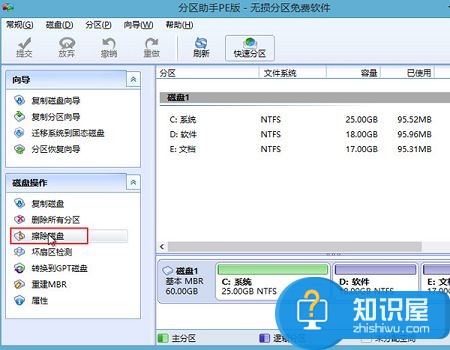
4、然后在打开的窗口中,你可以指定擦除磁盘的次数,最多为100次,擦除的次数越多执行时所花的时间也将越多,最后点击确定,如下图所示:
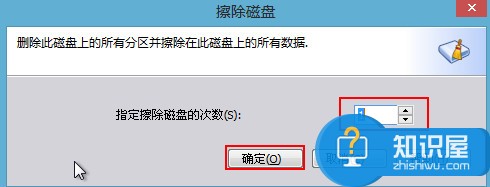
5、随后就可以看到磁盘1上的所有分区被删除了,同时在等待执行的操作列表中多了一项“擦除磁盘1”的操作,点击提交,如下图所示:
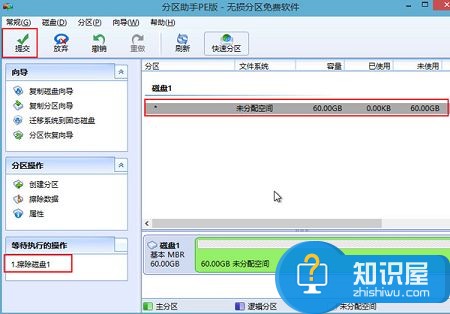
6、在弹出的对话框中点击“执行”来执行真正的彻底擦除磁盘数据这个操作,随后在弹出的窗口中点击“是”,如下图所示:

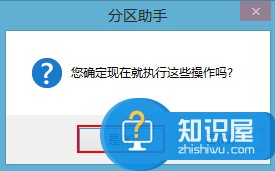
7、稍等片刻就可以看到擦除磁盘成功的提示窗口,如下图所示:
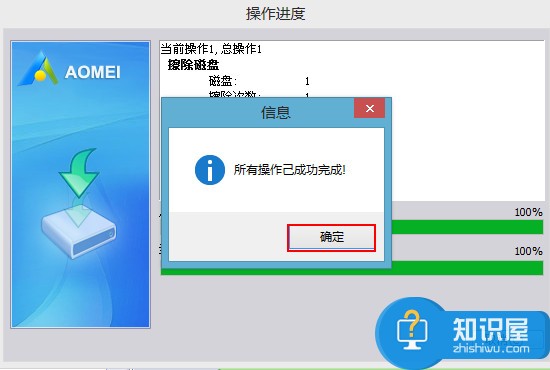
关于如何彻底擦除硬盘数据的方法就介绍到这,另外,分区助手不仅可以彻底删除硬盘上的所有数据,同时也可以彻底删除分区的所有数据。
相关知识
软件推荐
更多 >-
2
win7桌面的库文件夹怎么删除掉?
-
3
win7局域网无法ping通本机的解决方法
-
4
如何对Win7系统的默认字体清晰度进行调节?
-
5
下载的字体怎么安装到电脑上,电脑字体安装方法[此教程适用于多种
-
6
Win7比XP系统好用 用好WIN7必须记住的70个技巧
-
7
Windows安装更新过程中能不能停止安装更新?
-
8
图解Windows XP文件夹无权限拒绝访问
-
9
比较常见的BIOS设置方法实现U盘成功装系统
-
10
怎么看系统是不是正版? 查看Win7是不是正版方法


















































